
时间:2020-08-11 17:44:40 来源:www.win10xitong.com 作者:win10
今天又有网友来问小编Win10系统microsoft更新怎么关闭的问题,这个问题之前都已经解答过了。要是对于一些才接触win10系统的网友解决这个Win10系统microsoft更新怎么关闭的情况就很困难,如果你马上就要想解决这个问题,我们就学着尝试自己动手吧,只需要进行以下的简单设置:1、使用组合快捷键“win+i”打开系统设置窗口,点击“更新和安全”;2、在窗口左侧选择“windows更新”,接着点击“高级选项”就比较简单的处理它了。接下来我们就和小编一起来看看Win10系统microsoft更新怎么关闭到底该怎么处理的完全操作手法。
具体方法如下:
1、使用组合快捷键“win+i”打开系统设置窗口,点击“更新和安全”;
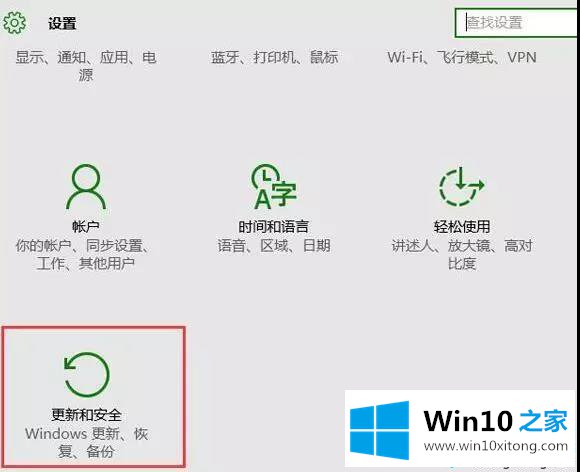
2、在窗口左侧选择“windows更新”,接着点击“高级选项”;
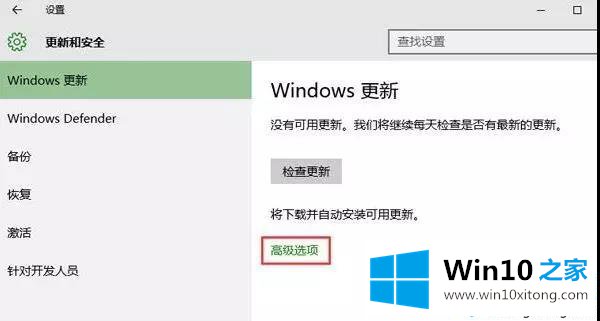
3、在高级选项中先取消“更新windows时提供其他Microsoft产品的更新”,再点击“选择如何提供更新”;
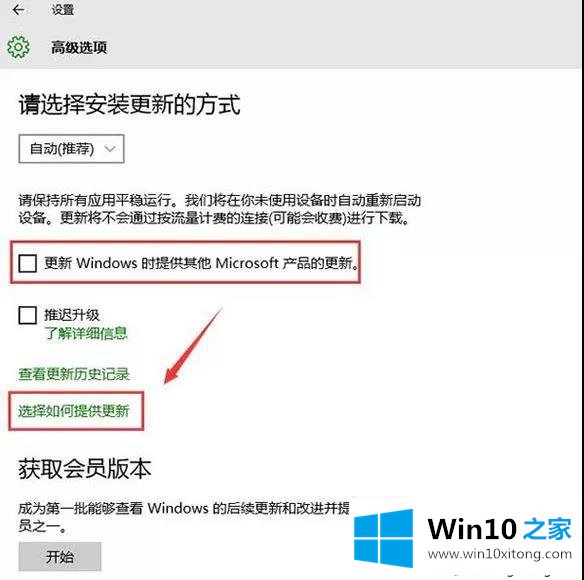
4、最后点击关闭按钮即可。
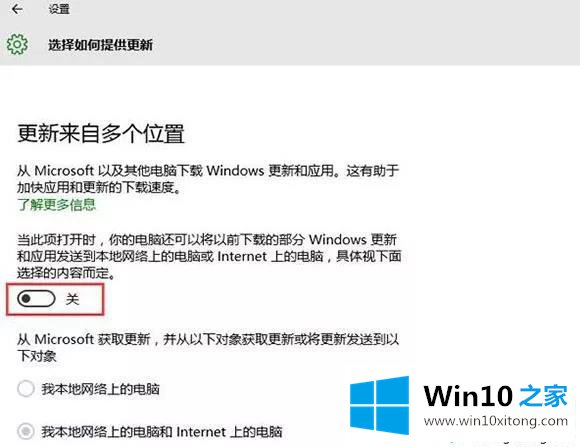
以上内容就是Win10系统关闭microsoft更新的操作方法,希望对大家有所帮助!
到这里,Win10系统microsoft更新怎么关闭的完全操作手法就给大家说到这里了,如果你还没有解决好,那么多用上面的方法尝试几次,问题一定可以解决的。